Se você quer transferir arquivos entre diferentes sistemas operacionais em uma rede local de um jeito fácil, experimente instalar a ferramenta de transferência de arquivos Dukto R6 no Ubuntu e derivados.
- Como instalar o cliente oficial Telegram no Linux manualmente
- Como instalar o Megacubo no Linux para assistir TV no PC
- Como instalar a versão multiplataforma do IRPF 2025 no Linux manualmente
- Como instalar o Firefox Beta no Linux manualmente
- Como instalar a versão multiplataforma do IRPF 2024 no Linux manualmente
Dukto R6 é uma ferramenta de transferência de arquivos multiplataforma e de código aberto. Ele é útil para transferir arquivos entre computadores de uma rede local sem ter que se preocupar com configurações, sistemas operacionais, clientes, servidores e assim por diante.
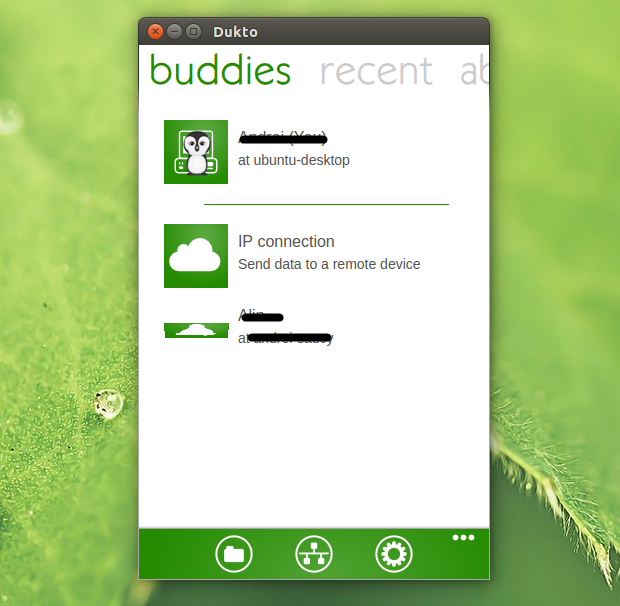
Oficialmente, Dukto está disponível para Linux, Windows e Mac OS X, mas também há alguns ports não oficiais para iOS, Blackberry, Android ou Maemo.
Conheça melhor a ferramenta de transferência de arquivos Dukto R6
Para saber mais sobre o programa, clique nesse link.
Instalando a ferramenta de transferência de arquivos Dukto R6 no Ubuntu e derivados
Para instalar a ferramenta de transferência de arquivos Dukto R6 no Ubuntu e derivados (12.04, 14.04, 14.10, 15.04, 15.10 e 16.04), faça o seguinte:
Passo 1. Abra um terminal (Usando o Dash ou pressionando as teclas CTRL+ALT+T);
Passo 2. Verifique qual a arquitetura de seu sistema acessando as Configurações do Sistema e a opção “Detalhes” ou usando o comando abaixo:
uname -mPasso 3. Se ainda não tiver, adicione o repositório do programa com este comando ou use esse tutorial;
sudo sh -c "echo 'deb http://download.opensuse.org/repositories/home:/colomboem/xUbuntu_$(lsb_release -rs)/ /' >> /etc/apt/sources.list.d/dukto.list"Passo 4. Agora instale a chave do repositório usando o seguinte comando:
wget -q http://download.opensuse.org/repositories/home:colomboem/xUbuntu_$(lsb_release -rs)/Release.key -O- | sudo apt-key add -wget http://download.opensuse.org/repositories/home:colomboem/xUbuntu_16.04/Release.key
Passo 5. Atualize o Apt digitando o comando:
sudo apt-get updatePasso 6. Agora instale o programa com este comando:
sudo apt-get install duktoComo instalar a ferramenta de transferência de arquivos Dukto R6 manualmente ou em outras distros
Para aqueles que não conseguiram instalar com o procedimento acima, não querem adicionar o repositório ou querem tentar instalar em outra distribuição baseada em Debian, você pode pegar o arquivo DEB/RPM do programa nesse link e instalar ele manualmente (clicando duas vezes nele).
Mas lembre-se! Ao optar por esse tipo de instalação, você não receberá nenhuma atualização do programa.
Usando a ferramenta de transferência de arquivos Dukto R6
Para iniciar o programa, digite dukto no Dash (ou em um terminal, seguido da tecla TAB), ou use algum atalho (se houver).
Dukto não requer qualquer configuração: você simplesmente instala ele nas máquinas que deseja transferir arquivos, executa o aplicativo nelas e pronto.
O aplicativo irá exibir automaticamente todos os computadores em sua rede local que estejam executando Dukto e você já pode começar a transferir arquivos.
Por padrão, os arquivos que você recebe são salvos na sua pasta pessoal, mas você pode mudar isso a partir das definições do programa.
Além de ser capaz de transferir arquivos e pastas em sua rede local, Dukto também suporta o envio de trechos de texto para que, por exemplo, você possa facilmente enviar um link de um computador para outro em sua rede LAN.
Cuidado! Esta ferramenta não é focada em segurança. Na verdade, o aplicativo não usa qualquer senha ou criptografia, de modo que seu desenvolvedor recomenda o uso somente em redes locais confiáveis.
Desinstalando a ferramenta de transferência de arquivos Dukto R6 no Ubuntu e derivados
Para desinstalar a ferramenta de transferência de arquivos Dukto R6 no Ubuntu e derivados, faça o seguinte:
Passo 1. Abra um terminal;
Passo 2. Desinstale o programa, usando os comandos abaixo;
sudo apt-get remove duktosudo apt-get autoremoveO que está sendo falado no blog nos últimos dias
- Instale o pacote de temas Ambiance e Radiance colors no Ubuntu
- Transferência de arquivos: Instale a ferramenta Dukto R6 no Ubuntu
- Como criar um Hotspot Wi-Fi para celulares Android e Windows no Ubuntu
- Instale os conjuntos de ícones Ardis e Ursa no Ubuntu
- Como instalar o ambiente Xfce no Ubuntu e derivados